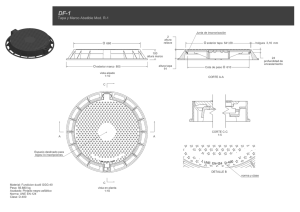Sony Mobile Communications AB
Anuncio
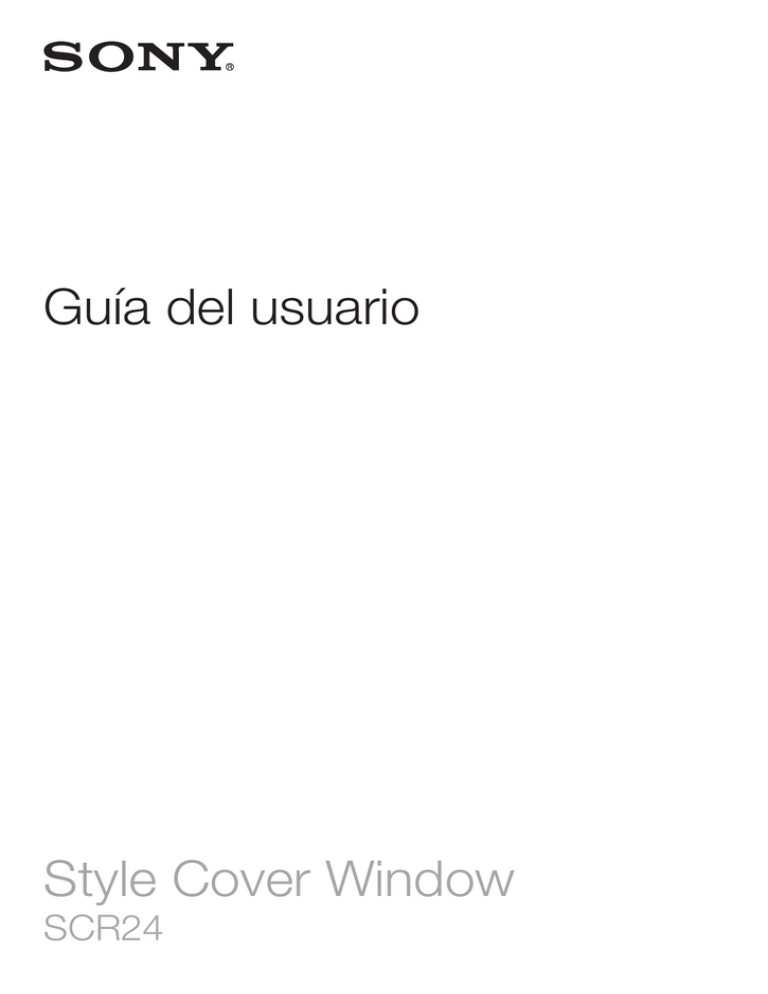
Guía del usuario Style Cover Window SCR24 Contenido Introducción...................................................................................3 Introducción........................................................................................3 Descripción general.............................................................................3 Carga..................................................................................................3 Configuración One-touch....................................................................4 Conocimiento de los aspectos básicos.........................................5 Interactuación con la ventana..............................................................5 Atenuación y reactivación de la pantalla..............................................5 Pantalla de inicio.................................................................................6 Uso de la Tapa con estilo con función ventana.............................7 Manejo de las llamadas entrantes.......................................................7 Cámara...............................................................................................7 Alarma................................................................................................7 Reproductor de música.......................................................................8 Widgets..............................................................................................8 Características del smartphone deshabilitadas....................................8 Limpieza de la almohadilla de gel adhesiva..........................................8 Información legal..........................................................................10 2 Esta es una versión para Internet de esta publicación. © Imprimir sólo para uso privado. Introducción Introducción La Tapa con estilo con función ventana es una tapa protectora que protege el smartphone y permite ver y utilizar funciones específicas. Cuando cierra la tapa, la función de ventana inteligente se activa y seguirán estando visibles y una selección de widgets de la barra de estado del smartphone o pantalla de inicio se mostrarán en la ventana. Entonces puede interactuar con estos widgets y características seleccionados. Por ejemplo, puede ver y leer un mensaje entrante, activar la cámara del smartphone, controlar la música y responder a una llamada entrante sin abrir la tapa. Descripción general 1 Ventana 2 Almohadilla de gel adhesiva 3 Área de detección NFC™ Carga Antes de usar la Tapa con estilo con función ventana por primera vez, asegúrese de que el smartphone que desea usar está totalmente cargado. La Tapa con estilo con función ventana no funciona si el smartphone no está cargado. Puede cargar el smartphone con o sin la tapa montada. Para cargar el smartphone con la tapa montada 3 Esta es una versión para Internet de esta publicación. © Imprimir sólo para uso privado. 1 2 3 4 Asegúrese de que la Tapa con estilo con función ventana está correctamente montada en el móvil y que la tapa está cerrada. Conecte un extremo del cable USB al puerto micro USB del móvil. Enchufe el otro extremo del cable al cargador o al puerto USB de un ordenador. Asegúrese de que el cargador o el ordenador están conectados a una fuente de alimentación activa. Evite abrir la tapa mientras el cable USB está conectado ya que dicha acción podría dañar el conector del cable o el puerto micro USB con el tiempo. Configuración One-touch Con la Configuración One-touch, todo lo que tiene que hacer es tocar el área NFC del smartphone con el área NFC de la Tapa con estilo con función ventana. La función NFC inicia el procedimiento de configuración y después puede personalizar las funciones y ajustes de la ventana inteligente. Para configurar Tapa con estilo para su uso 1 2 3 Abra Tapa con estilo. Asegúrese de que el móvil tenga activada la función NFC y de que la pantalla esté activa y no bloqueada. Coloque la parte trasera del teléfono sobre el área de detección NFC de Tapa con estilo, tal como se indica en la ilustración. Las áreas NFC de los dos dispositivos deben tocarse. Vuelva a colocar la tapa trasera del teléfono sobre la almohadilla de gel adhesivo de tal forma que el objetivo de la cámara se ajuste directamente sobre la apertura correspondiente de la tapa. Cuando el móvil esté en la posición correcta, presione firmemente la parte frontal del móvil para que se fije completamente a la almohadilla de gel adhesiva. Si el teléfono cuenta con una película protectora en la parte posterior, debe retirarla antes de pegar el teléfono a la almohadilla de gel adhesivo. 4 Esta es una versión para Internet de esta publicación. © Imprimir sólo para uso privado. Conocimiento de los aspectos básicos Interactuación con la ventana Cuando la Tapa con estilo con función ventana está configurada y montada en el móvil, tiene que cerrar la tapa para activar la función de ventana inteligente. Cuando la función de ventana inteligente está activa, la pantalla del móvil se reduce para adaptarse a la ventana de la tapa. Esta ventana es similar a una miniversión de la pantalla del móvil y puede interactuar con ella de la misma forma. Por ejemplo, puede pasar el dedo o puntear la pantalla de la ventana para desplazarse por cualquier parte. Deslizamiento del dedo • Deslice el dedo a la izquierda o a la derecha. Vea más widgets y acciones. Punteo • Abra o seleccione un elemento. Atenuación y reactivación de la pantalla Cuando la Tapa con estilo con función ventana está montada y se deja inactiva durante un determinado período de tiempo, la pantalla de la ventana se atenúa automáticamente. También puede atenuar la pantalla la ventana de forma manual y reactivarla en el momento que lo desee. Para activar la pantalla de la ventana • Puntee dos veces la pantalla de la ventana o pulse brevemente la tecla de encendido. Para atenuar la pantalla de la ventana manualmente • Pulse brevemente la tecla de encendido. 5 Esta es una versión para Internet de esta publicación. © Imprimir sólo para uso privado. Pantalla de inicio Cuando la Tapa con estilo con función ventana está montada y la función de ventana inteligente está activa, se muestra una pantalla de inicio en la ventana. Esta pantalla de inicio es la pantalla principal desde la cual puede desplazarse a otras ventanas y realizar distintas acciones. Es similar a la pantalla de inicio del móvil. Desde aquí, puede por ejemplo ver notificaciones de llamadas perdidas o mensajes SMS no leídos y hacer fotos. 6 Esta es una versión para Internet de esta publicación. © Imprimir sólo para uso privado. Uso de la Tapa con estilo con función ventana Manejo de las llamadas entrantes Cuando entra una llamada en el smartphone, puede ver quién está llamando en la pantalla de la Tapa con estilo con función ventana. Entonces puede interactuar con la pantalla de la ventana para aceptar o rechazar la llamada. • • Para responder a una llamada entrante Para aceptar una llamada entrante, deslice el dedo de derecha a izquierda sobre la pantalla de la ventana. Para rechazar una llamada entrante Deslice el dedo de derecha a izquierda en la pantalla de la ventana. Cómo responder a una videollamada Cuando se recibe una videollamada mientras la Tapa con estilo con función ventana está montada, se le pedirá que abra la tapa para activar la cámara frontal del móvil. • Para responder a una videollamada Abra la tapa de la Tapa con estilo con función ventana y mire a la cámara frontal del móvil. Cámara Desde la pantalla de inicio de la Tapa con estilo con función ventana, puede iniciar la aplicación de la cámara y sacar fotos en orientación vertical o apaisada. Para sacar una foto desde la pantalla de inicio de la Tapa con estilo con función ventana 1 2 3 Para activar la pantalla de la ventana, pulse brevemente la tecla de encendido Para activar la cámara, mantenga el toque de y arrástrelo hacia arriba. Cuando se abra la cámara, puntee . . Alarma Puede ver una alarma activada en la pantalla de inicio de la Tapa con estilo con función ventana. Para establecer una alarma, primero debe acceder al smartphone, es decir, cuando la tapa está abierta o no montada. Para establecer una alarma 1 2 3 4 5 6 7 8 • Abra la tapa frontal del accesorio para que pueda acceder a la pantalla de inicio del móvil directamente. En la pantalla de inicio del móvil, puntee . Busque y puntee Alarma y reloj. Puntee . Puntee Tiempo y ajuste la hora desplazándola hacia arriba y hacia abajo. Puntee Establecer. Si lo desea, edite otros ajustes de alarma. Puntee Listo. Esta alarma se muestra ahora en la pantalla de inicio de la Tapa con estilo con función ventana. Para aplazar una alarma cuando suene Puntee Aplazar cuando aparece en la pantalla de ventana. 7 Esta es una versión para Internet de esta publicación. © Imprimir sólo para uso privado. • Para desactivar una alarma cuando suene En la pantalla de la ventana, arrastre a la derecha. Para desactivar una alarma aplazada 1 2 Abra la Tapa con estilo con función ventana. En la pantalla de inicio del móvil, arrastre hacia abajo la barra de estado para abrir el panel de notificaciones y después puntee . Reproductor de música Puede acceder a la aplicación de reproductor de música directamente desde la pantalla de inicio de la Tapa con estilo con función ventana. • Para acceder al reproductor de música Pase el dedo de derecha a izquierda en la pantalla de inicio de la Tapa con estilo con función ventana. Widgets Los widgets son pequeñas aplicaciones que puede utilizar directamente en la pantalla de la ventana. También funcionan como accesos directos. Por ejemplo, el widget Calendario le permite ver la información básica del calendario directamente en la pantalla de la ventana. Puede descargar widgets adicionales desde Google Play™. Para añadir un widget a la pantalla de la ventana 1 2 3 4 Para activar la pantalla de la ventana, pulse brevemente la tecla de encendido . Pase el dedo a la derecha hasta que aparezca y después puntéelo. Se le pedirá entonces que abra la tapa para añadir un widget directamente en el móvil. Si se le solicita, introduzca su código PIN, patrón o contraseña para desbloquear la pantalla del móvil. Busque y puntee el widget que desea añadir. Los elementos que aparecen cuando puntea no se pueden modificar. están disponibles de forma predeterminada y Para mover un widget a la pantalla de la ventana 1 2 Para activar la pantalla de la ventana, pulse brevemente la tecla de encendido . Mantenga el toque del widget que desea mover y, después, arrástrelo a la nueva posición. Para quitar un widget de la pantalla de la ventana 1 2 Para activar la pantalla de la ventana, pulse brevemente la tecla de encendido Mantenga el toque en el widget que desea eliminar y después arrástrelo a . . El icono de la cámara y el reproductor de música aparecen en la pantalla de forma predeterminada y no se pueden quitar. Características del smartphone deshabilitadas Las características Gestión de llamadas inteligente y el modo guante se deshabilitan cuando la tapa del accesorio está cerrada. Consulte la Guía de usuario del móvil para obtener más información sobre estas características. Limpieza de la almohadilla de gel adhesiva Si la almohadilla de gel adhesiva pierde sus propiedades adhesivas, puede limpiarla. 8 Esta es una versión para Internet de esta publicación. © Imprimir sólo para uso privado. • Para limpiar la almohadilla de gel adhesiva Frote suavemente un paño ligeramente humedecido sobre el gel para limpiar el polvo y otras partículas pequeñas. Una vez seco el gel, se restauran las propiedades adhesivas. 9 Esta es una versión para Internet de esta publicación. © Imprimir sólo para uso privado. Información legal Sony SCR24 Antes de su uso, le recomendamos que lea el folleto Información importante que se facilita por separado. Esta guía del usuario ha sido publicada por Sony Mobile Communications Inc. o su empresa local asociada, sin que se proporcione ningún tipo de garantía. Sony Mobile Communications Inc. puede realizar, en cualquier momento y sin previo aviso, las mejoras y los cambios que sean necesarios en esta guía del usuario debido a errores tipográficos, falta de precisión en la información actual, o mejoras de los programas y los equipos. No obstante, estos cambios se incorporarán en las nuevas ediciones de la guía. Todos los derechos reservados. ©2014 Sony Mobile Communications Inc. Sony es una marca comercial o una marca comercial registrada de Sony Corporation. Los demás nombres de productos y empresas mencionados en el presente documento son marcas comerciales o marcas registradas de sus respectivos propietarios. Todos los derechos no mencionados expresamente aquí son reservados. Todas las demás marcas comerciales son propiedad de sus respectivos propietarios. Visite www.sonymobile.com para obtener más información. Todas las ilustraciones son solo una referencia y no constituyen una descripción exacta del accesorio. FCC Statement This device complies with Part 15 of the FCC rules. Operation is subject to the following two conditions: (1) This device may not cause harmful interference, and (2) This device must accept any interference received, including interference that may cause undesired operation. Any change or modification not expressly approved by Sony may void the user's authority to operate the equipment. This equipment has been tested and found to comply with the limits for a Class B digital device, pursuant to Part 15 of the FCC Rules. These limits are designed to provide reasonable protection against harmful interference in a residential installation. This equipment generates, uses and can radiate radio frequency energy and, if not installed and used in accordance with the instructions, may cause harmful interference to radio communications. However, there is no guarantee that interference will not occur in a particular installation. If this equipment does cause harmful interference to radio or television reception, which can be determined by turning the equipment off and on, the user is encouraged to try to correct the interference by one or more of the following measures: • • • • Reorient or relocate the receiving antenna. Increase the separation between the equipment and receiver. Connect the equipment into an outlet on a circuit different from that to which the receiver is connected. Consult the dealer or an experienced radio/TV technician for help. Industry Canada Statement This device complies with RSS-210 of Industry Canada. Operation is subject to the following two conditions: (1) this device may not cause interference, and (2) this device must accept any interference, including interference that may cause undesired operation of the device. This Class B digital apparatus complies with Canadian ICES-003. Cet appareil numérique de la classe B est conforme à la norme NMB-003 du Canada. Avis d’industrie Canada Le présent appareil est conforme aux CNR d'Industrie Canada applicables aux appareils radio exempts de licence. L'exploitation est autorisée aux deux conditions suivantes: (1) l'appareil ne doit pas produire de brouillage, et, and (2) l'utilisateur de l'appareil doit accepter tout brouillage radioélectrique subi, même si le brouillage est susceptible d'en compromettre le fonctionnement. 10 Esta es una versión para Internet de esta publicación. © Imprimir sólo para uso privado.